Khi mua tai nghe, nhất là những dòng cao cấp thì chúng thường có ứng dụng đi kèm của nhà sản xuất. Một trong những tính năng quan trọng mà hầu hết ứng dụng nào cũng phải có đó là cân bằng âm (EQ – Equalize). Ngoài ra để điều chỉnh âm thanh, người dùng cũng có thể sử phần mềm bên thứ ba (không phải của nhà sản xuất).
Cách tùy chỉnh âm tai nghe thông qua ứng dụng của nhà sản xuất
Nếu mua tai nghe Bluetooth trong khoảng một vài năm gần đây, kể cả những mẫu rẻ tiền, người dùng sẽ được nhà sản xuất cung cấp cho một ứng dụng cho phép bạn cân bằng âm thanh.
Cách tùy chỉnh âm thanh tai nghe Sony
Thông qua ứng dụng Headphones Connect, bạn có thể dễ dàng cân bằng âm những chiếc tai nghe Bluetooth của Sony. Bạn phải chắc chắn rằng chúng đã được đồng bộ và sau đó làm theo các bước sau:

- Mở ứng dụng điện thoại Headphones Connect và chọn tab “Sound”.
- Chọn Equalizer.
- Chọn một mục mà bạn muốn chỉnh sửa.
- Một số tai nghe cho phép bạn chỉnh sửa các mục trên để có âm thanh phù hợp hơn.
Cách tùy chỉnh âm thanh tai nghe Bose
Bộ cân bằng âm (Equalizer) tai nghe Bose là một tính năng của ứng dụng Bose Music. Tuy nhiên một số model lại không thể truy cập được tính năng này như BoseQuietComfort45, QuietComfort 35 II,…
Muốn sử dụng được Bose Music thì bạn phải chắc chắn rằng tai nghe và ứng dụng đã ghép nối với nhau, sau đó:
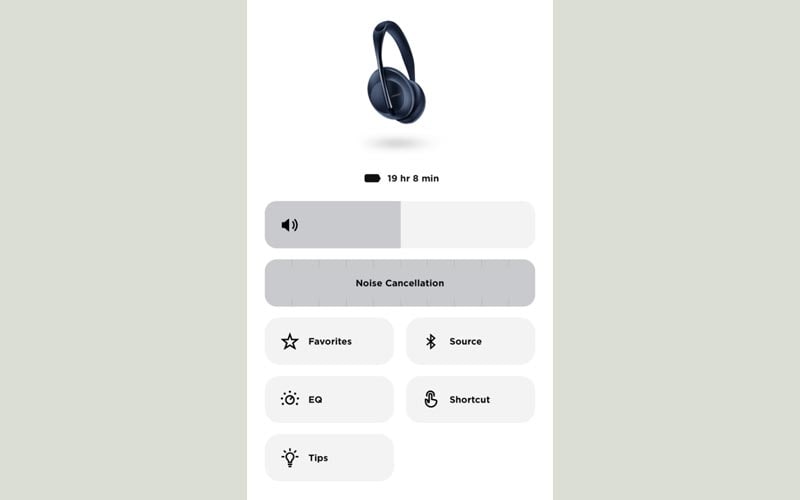
- Mở ứng dụng Bose Music.
- Chọn tên tai nghe của bạn.
- Chọn EQ.
- Điều chỉnh âm thanh đến khi hợp với bạn nhất hoặc chọn một thiết lập có sẵn.
Cách tùy chỉnh âm thanh tai nghe Sennheiser
Tai nghe của hãng Sennheiser hỗ trợ ứng dụng Smart Control cho phép bạn điều chỉnh âm thanh một cách dễ dàng.
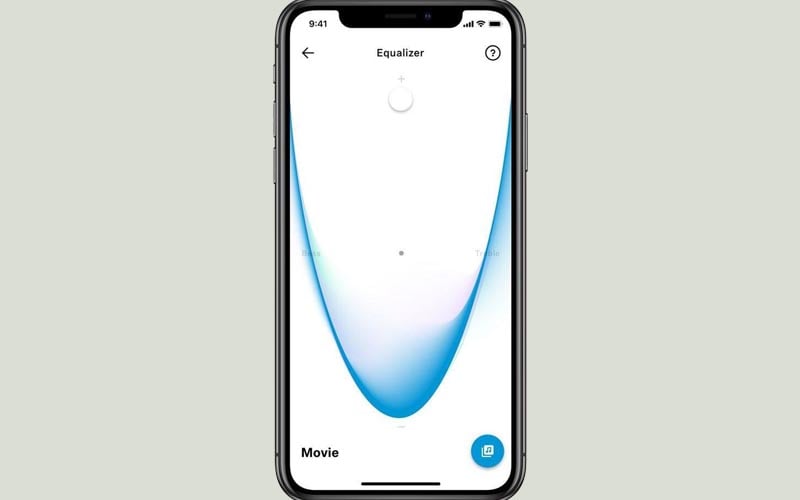
- Mở ứng dụng Smart Control.
- Chọn Equalizer.
- Chọn một thiết lập có sẵn hoặc tùy chỉnh theo sở thích của bạn.
Lưu ý, bạn cần đồng bộ ứng dụng và tai nghe trước khi thực hiện các bước trên.
Cách tùy chỉnh âm thanh tai nghe Audio-Technica
Nếu đang sở hữu một chiếc tai nghe đến từ hãng Audio-Technica, điều đầu tiên bạn cần làm đó là tải ứng dụng Connect của nhà sản xuất nếu muốn tùy chỉnh âm thanh. Sau đó đồng bộ App và tai nghe và làm theo các bước dưới đây:

- Mở ứng dụng Connect.
- Chọn Equalizer.
- Chọn một thiết lập có sẵn hoặc tùy chỉnh theo sở thích của bạn.
Cách tùy chỉnh âm thanh tai nghe V-MODA
Ứng dụng V-MODA đã có sẵn tính năng cân bằng âm. Vì thế bạn chỉ cần đồng bộ ứng dụng với tai nghe, sau đó thực hiện các bước sau:
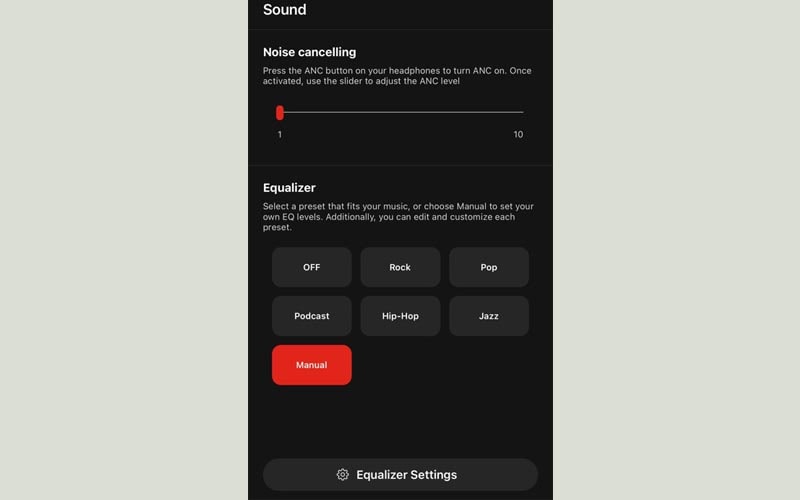
- Mở ứng dụng V-MODA.
- Tìm và chọn mục Sound.
- Phía dưới phần Equalizer bạn có thể chọn một thiết lập có sẵn hoặc điều chỉnh bằng tay tùy theo sở thích.
- Bạn cũng có thể tự cấu hình Equalizer bằng cách chọn Equalizer Settings.
Cách tùy chỉnh âm thanh tai nghe Apple Airpods
Apple Airpods không có ứng dụng đi kèm mà nó là mục Nhạc trong Cài đặt trên các thiết bị iOS. Trên các thiết bị Android không có mục này, vì thế tốt nhất bạn nên sử dụng tai nghe này cùng với các thiết bị di động của Apple.
Để cân bằng âm trên iOS, bạn thực hiện các bước sau:

- Mở Cài đặt.
- Chọn Nhạc.
- Trong mục Âm thanh, chọn EQ.
- Bạn có thể chọn một trong 24 tùy chọn (Không có điều chỉnh bằng tay).
- Tùy chọn này sẽ có hiệu lực cho đến khi Airpods và thiết bị iOS ngắt kết nối hoặc bạn tắt tính năng EQ.
Cách tùy chỉnh âm thanh tai nghe Jabra
Vớ ứng dụng Jabra Sound+, người dùng tai nghe hãng Jabra sẽ có hai kiểu điều chỉnh âm. Jabra gọi chúng là EQ “Moments” và bạn có thể tạo một thiết lập âm thanh cá nhân với “MySound”. Sau khi mọi thứ đã được đồng bộ, bạn có thể trải nghiệm những tính năng này:

- Mở ứng dụng Jabra Sound.
- Chọn tên tai nghe của bạn.
- Nếu muốn chọn một thiết lập có sẵn hoặc điều chỉnh âm theo sở thích thì bạn chọn Moments.
- Nếu muốn tạo một thiết lập âm thanh cá nhân thì bạn chọn MySound.
Cách tùy chỉnh âm thanh tai nghe Jaybird
Thông qua ứng dụng Jaybird, người dùng có thể điều chỉnh âm thanh theo mong muốn của mình. Sau khi đã đồng bộ tai nghe và ứng dụng, các thao tác còn lại cũng vô cùng đơn giản:
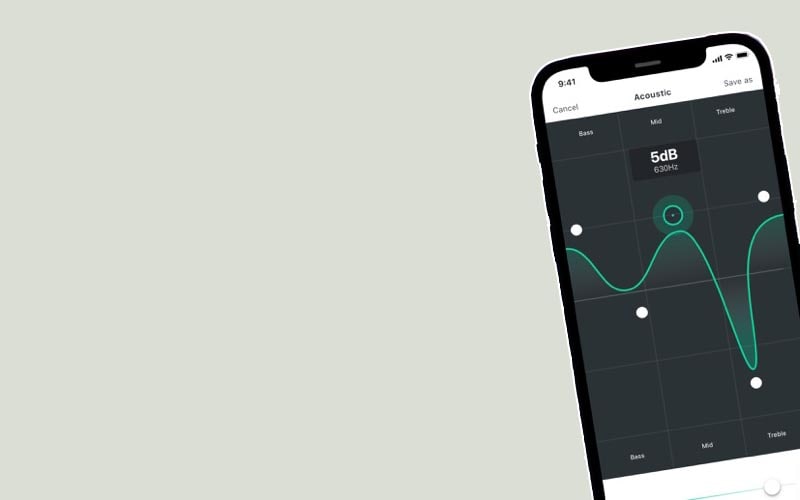
- Mở ứng dụng Jaybird.
- Chọn tên tai nghe của bạn.
- Chọn Presets.
- Chọn một trong những thiết lập có sẵn hoặc điều chỉnh âm bằng tay.
Cách tùy chỉnh âm thanh tai nghe Shure
Các tai nghe đến từ Shure tương thích với ứng dụng ShurePlus PLAY, cho phép bạn điều chỉnh âm chỉ với vài thao tác đơn giản. Sau khi mọi thứ đã được đồng bộ, bạn chỉ cần:

- Mở ứng dụng ShurePlus PLAY.
- Chọn Equalizer.
- Chọn một thiết lập có sẵn hoặc chọn Add New Preset để customize thiết lập của bạn. Ngoài ra cũng có thể điều chỉnh bằng tay.
Cách tùy chỉnh âm thanh tai nghe thông qua ứng dụng thứ ba
Nếu tai nghe Bluetooth của bạn không có bộ tùy chỉnh âm thanh hoặc có ứng dụng đi kèm nhưng không hỗ trợ tính năng cân bằn âm thì bạn có thể sử dụng ứng dụng thứ ba để thay thế.
Spotify có hỗ trợ EQ, Youtube Music cũng vậy. Ngoài ra EQ trên thiết bị di động của Apple có thể tương thích với mọi loại tai nghe, không nhất thiết là phải Airpods.
Cách tùy chỉnh âm thanh trên Android OS
Trên mạng có rất nhiều ứng dụng miễn phí và trả phí (thường rất rẻ, hỗ trợ các tính năng nâng cao) cho phép bạn cân bằng âm thanh. Các nhà sản xuất điện thoại cũng tích hợp sẵn bộ EQ trên hệ điều hành Android, vì thế bạn có thể tìm kiếm nó trong phần Cài đặt.
Cách tùy chỉnh âm thanh trên iOS
Tính năng EQ trên iOS không có nhiều lựa chọn và không có tùy chỉnh bằng tay. Thay vào đó bạn cũng có thể sử dụng phần mềm thứ ba, ví dụ: Equalizer FX, Equalizer+ HD, Boom,…
Cách tùy chỉnh âm thanh trên Windows
Nếu đang sử dụng máy tính để bàn hoặc laptop chạy hệ điều hành Windows thì nó đã hỗ trợ sẵn bộ điều chỉnh âm thanh. Vì thế bạn có thể tìm nó trong cài đặt âm thanh của hệ thống.
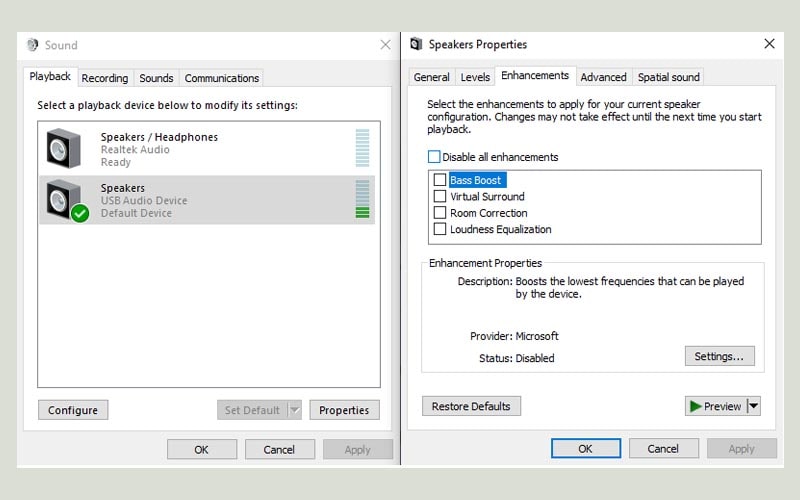
- Tìm icon loa ở dưới cùng thanh taskbar.
- Click chuột phải vào icon loa và chọn Sounds.
- Chọn tab Playback.
- Click chuột phải vào Speakers -> chọn Properties.
- Di chuyển đến tab Enhancements.
- Bạn sẽ thấy một vài thiết lập có sẵn.
Ngoài ra có rất nhiều phần mềm hỗ trợ việc tùy chỉnh âm trên Windows. Boom 3D có cả phiên bản miễn phí và trả phí, EqualizerPro,… Một vài trình nghe nhạc như VLC,… cũng có tính năng cân bằng âm rất tiện lợi.


